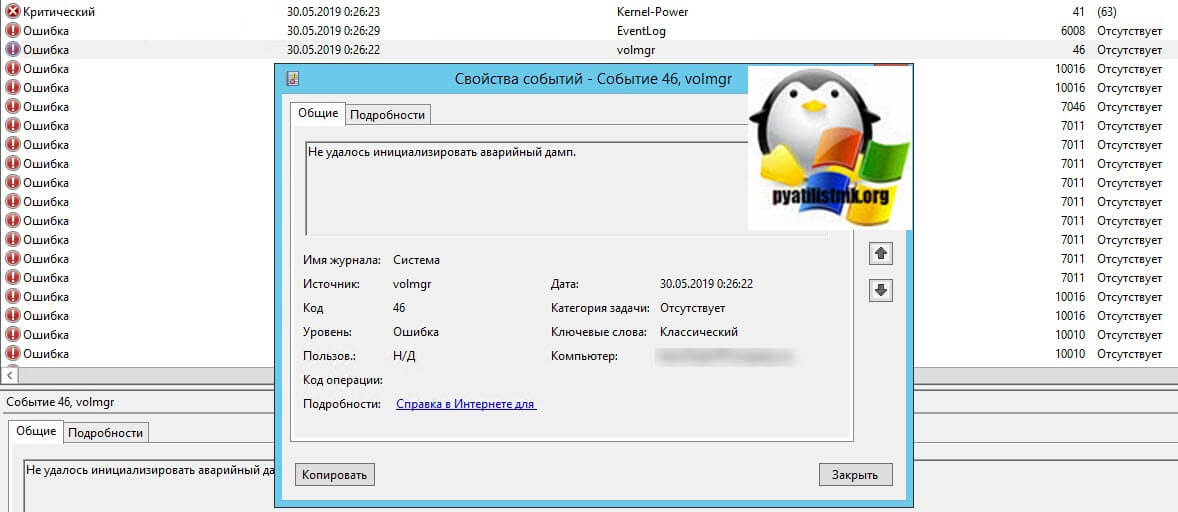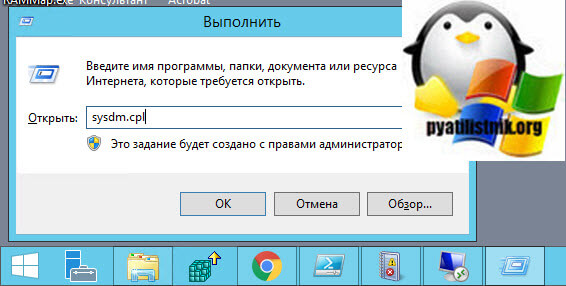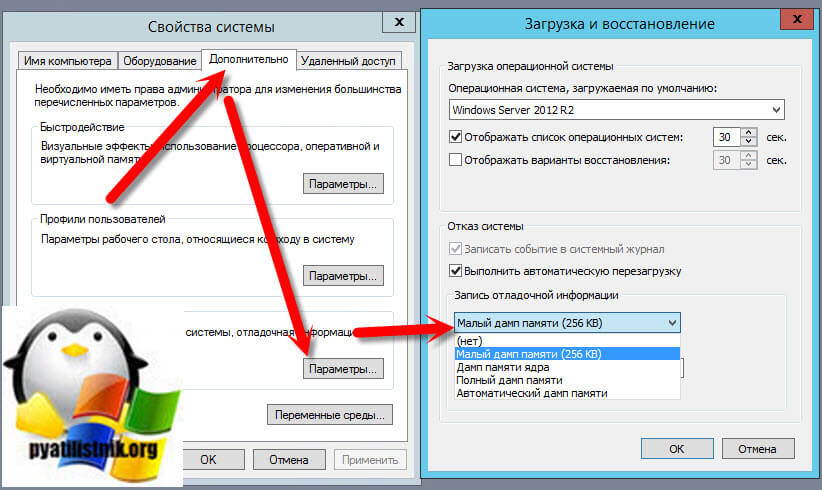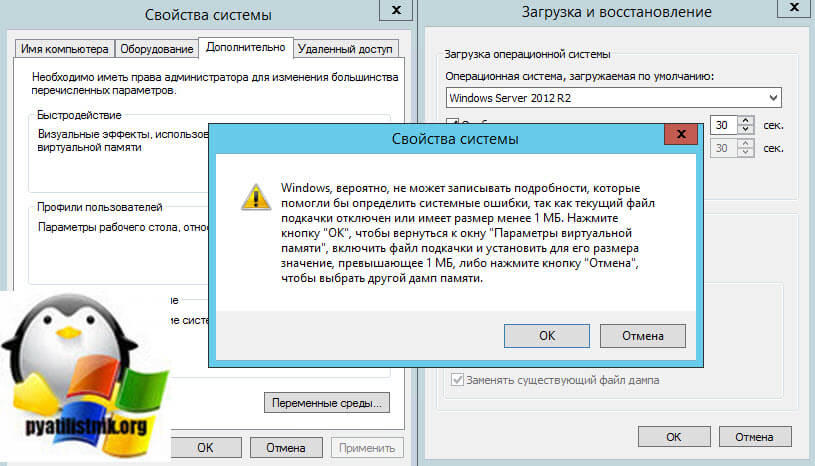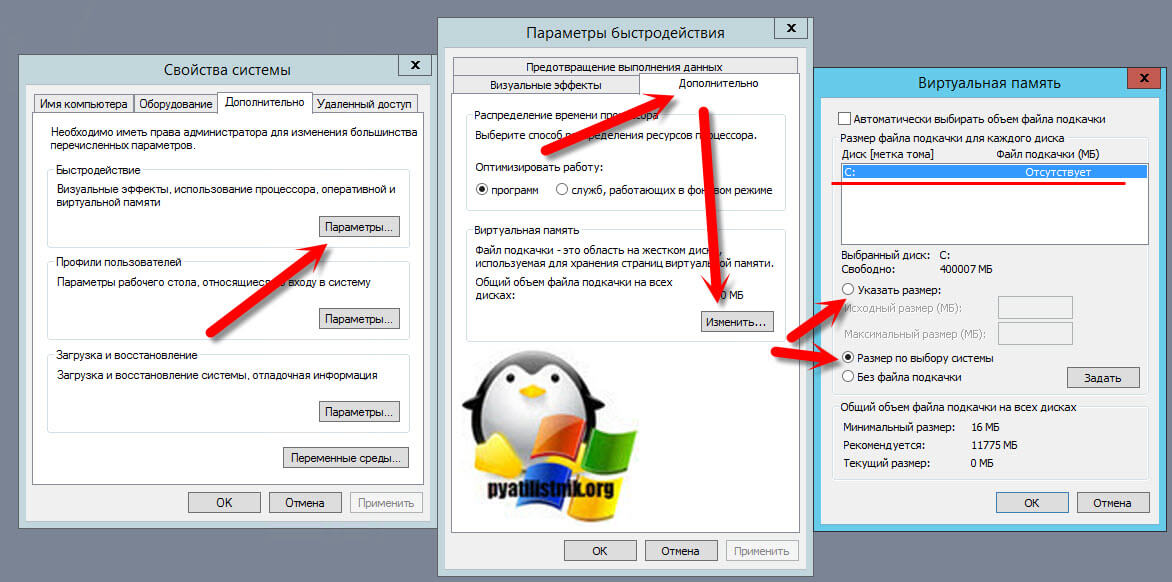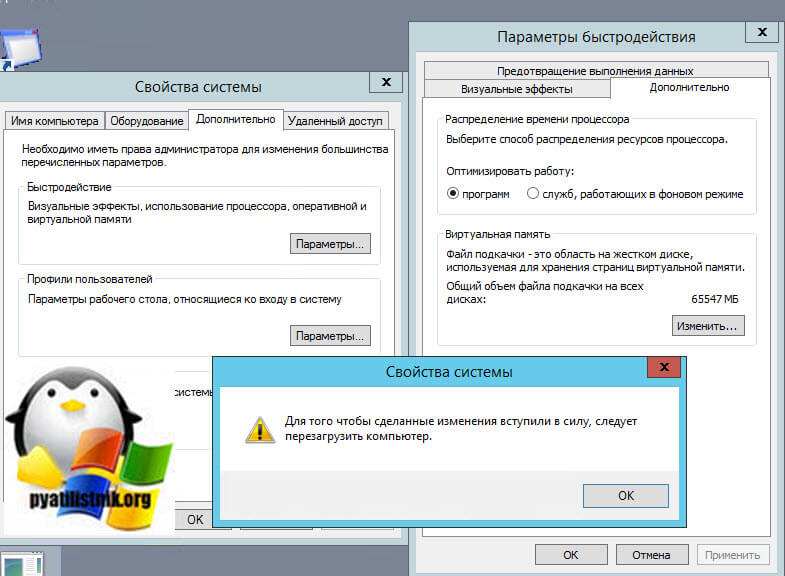Обновлено 30.05.2019

Я проводил диагностику терминального сервера после ошибки с зависшими сессиями и экраном выхода из системы. Просматривая логи Windows я наткнулся на постоянно повторяющуюся ошибку в журнале системы:
Имя журнала (Система). Код события 46: Не удалось инициализировать аварийный дамп.
Что такое аварийный дамп, под этим понятием подразумевается создание специального файла, который содержит в себе информацию для диагностики синего экрана. Наверняка многим из вас известно имя MEMORY.DMP. Если у вас в системе он не настроен или не может создаваться, то это плохо.
Причины появления ошибки 46
- Если у вас установлена Windows 7, то убедитесь, что в ней поставлен сервис пак 1 (SP1), проверить, это можно посмотрев версию Windows.
- Вторая причина применима к любой версии Windows, это то, что у вас отключено создание файла дампа, в 99% случаев так оно и будет.
Для того чтобы у вас в системе перестала появляться данная ошибка вам необходимо проверить вот, что. Откройте свойства системы Windows, сделать это можно если одновременно нажать клавиши WIN+Pause Break или же нажмите одновременно WIN+R, в окне введите sysdm.cpl.
Переходим на вкладку «Дополнительно», находит тут пункт «Восстановление системы, отладочная информация», нажимаем кнопку «Параметры». В новом окне «Загрузка и восстановление» убедитесь, что у вас в поле «Запись отладочной информации» выбран малый дамп или полный дамп, если нет выберите нужный вам (Разница файлов дампа в Windows, кому интересно, то читаем по ссылке слева)
У вас после сохранения настроек может выскочить ошибка:
Windows, вероятно, не может записывать подробности, которые помогли бы определить системные ошибки, так как текущий файл подкачки отключен или имеет размер менее 1 МБ. Нажмите кнопку «OK» чтобы вернуться к окну «Параметры виртуальной памяти», включить файл подкачки и установить для его размера значение, превышающее 1 МБ, либо нажмите кнопку «Отмена», чтобы выбрать другой дамп памяти.
Данное сообщение вам ясным текстом говорит, что включика ты товарищ дамп памяти и я избавлю твою операционную систему от ошибки с кодом ID 46.
Оставаясь на вкладке «Дополнительно» в разделе «Быстродействие» нажмите кнопку «Параметры». В окне «Параметры быстродействия» перейдите на вкладку «Дополнительно» и нажмите кнопку «Изменить». Откроется окно «Виртуальная память» Устанавливаем пункт «размер по выбору системы», либо же при наличии большого количества оперативной памяти в системе, можете указать свой размер, например 4096 МБ, это 4 ТГ, или другой, главное более 1 МБ. Не забываем нажать кнопку «Задать»
Сохраняем настройки, обязательно произведите перезагрузку сервера или вашего компьютера, где наблюдали ошибку с кодом 46.
После настройки, нужно периодически посматривать в логи системы и наблюдать появляются ли снова события с кодом ID 46. На этом у меня все, если у вас остались вопросы, то пишите их в комментариях. С вами был Иван Семин, автор и создатель IT портала Pyatilistnik.org.
Содержание
- Volmgr 46 не удалось инициализировать аварийный дамп windows 10
- Volmgr 46 не удалось инициализировать аварийный дамп windows 10
- Причины появления ошибки 46
- Volmgr 46 не удалось инициализировать аварийный дамп windows 10
- Volmgr 46 не удалось инициализировать аварийный дамп windows 10
- Volmgr 46 не удалось инициализировать аварийный дамп windows 10
Volmgr 46 не удалось инициализировать аварийный дамп windows 10
Сообщения: 10692
Благодарности: 2886
Сообщения: 52188
Благодарности: 15075
Сообщения: 2
Благодарности:
Файл подкачки на другом диске, размер от 50 до 2500.
» width=»100%» style=»BORDER-RIGHT: #719bd9 1px solid; BORDER-LEFT: #719bd9 1px solid; BORDER-BOTTOM: #719bd9 1px solid» cellpadding=»6″ cellspacing=»0″ border=»0″>
Сообщения: 52188
Благодарности: 15075
Сообщения: 52188
Благодарности: 15075
Для создания дампа необходим файл подкачки на системном диске.
» width=»100%» style=»BORDER-RIGHT: #719bd9 1px solid; BORDER-LEFT: #719bd9 1px solid; BORDER-BOTTOM: #719bd9 1px solid» cellpadding=»6″ cellspacing=»0″ border=»0″>
в «Загрузка и восстановление установите флажки» то ни одна настройка не сохранена
——-
Win 7 SP1 x64 ru MSDN. Адресовано любителям переставлять Windows: СИФИЛИС ампутацией не лечат. ИМХО.
Источник
Volmgr 46 не удалось инициализировать аварийный дамп windows 10
Добрый день! Уважаемые читатели и гости IT блога Pyatilistnik.org. В прошлый раз мы с вами рассмотрели все варианты включения и отображения срытых папок в Windows. Сегодня я вам покажу, из-за чего и как решается ошибка с кодом ID 46: не удалось инициализировать аварийный дамп. Встретил я ее на одном из терминальных столов на Windows Server 2012 R2, но вы ее можете увидеть легко и в Windows 10, она не привязана к версии и редакции ОС.
Я проводил диагностику терминального сервера после ошибки с зависшими сессиями и экраном выхода из системы. Просматривая логи Windows я наткнулся на постоянно повторяющуюся ошибку в журнале системы:
Что такое аварийный дамп, под этим понятием подразумевается создание специального файла, который содержит в себе информацию для диагностики синего экрана. Наверняка многим из вас известно имя MEMORY.DMP. Если у вас в системе он не настроен или не может создаваться, то это плохо.
Причины появления ошибки 46
Для того чтобы у вас в системе перестала появляться данная ошибка вам необходимо проверить вот, что. Откройте свойства системы Windows, сделать это можно если одновременно нажать клавиши WIN+Pause Break или же нажмите одновременно WIN+R, в окне введите sysdm.cpl.
Переходим на вкладку «Дополнительно», находит тут пункт «Восстановление системы, отладочная информация», нажимаем кнопку «Параметры». В новом окне «Загрузка и восстановление» убедитесь, что у вас в поле «Запись отладочной информации» выбран малый дамп или полный дамп, если нет выберите нужный вам (Разница файлов дампа в Windows, кому интересно, то читаем по ссылке слева)
У вас после сохранения настроек может выскочить ошибка:
Данное сообщение вам ясным текстом говорит, что включика ты товарищ дамп памяти и я избавлю твою операционную систему от ошибки с кодом ID 46.
Оставаясь на вкладке «Дополнительно» в разделе «Быстродействие» нажмите кнопку «Параметры». В окне «Параметры быстродействия» перейдите на вкладку «Дополнительно» и нажмите кнопку «Изменить». Откроется окно «Виртуальная память» Устанавливаем пункт «размер по выбору системы», либо же при наличии большого количества оперативной памяти в системе, можете указать свой размер, например 4096 МБ, это 4 ТГ, или другой, главное более 1 МБ. Не забываем нажать кнопку «Задать»
Сохраняем настройки, обязательно произведите перезагрузку сервера или вашего компьютера, где наблюдали ошибку с кодом 46.
Источник
Volmgr 46 не удалось инициализировать аварийный дамп windows 10
Сообщения: 10692
Благодарности: 2886
Сообщения: 52188
Благодарности: 15075
Читайте также: как зайти в аккаунт майкрософт на windows 10
Сообщения: 1180
Благодарности: 179
Сообщения: 52188
Благодарности: 15075
» width=»100%» style=»BORDER-RIGHT: #719bd9 1px solid; BORDER-LEFT: #719bd9 1px solid; BORDER-BOTTOM: #719bd9 1px solid» cellpadding=»6″ cellspacing=»0″ border=»0″> » width=»100%» style=»BORDER-RIGHT: #719bd9 1px solid; BORDER-LEFT: #719bd9 1px solid; BORDER-BOTTOM: #719bd9 1px solid» cellpadding=»6″ cellspacing=»0″ border=»0″>
Сообщения: 52188
Благодарности: 15075
Для создания дампа необходим файл подкачки на системном диске.
в «Загрузка и восстановление установите флажки» то ни одна настройка не сохранена
——-
Win 7 SP1 x64 ru MSDN. Адресовано любителям переставлять Windows: СИФИЛИС ампутацией не лечат. ИМХО.
Источник
Volmgr 46 не удалось инициализировать аварийный дамп windows 10
Сообщения: 10692
Благодарности: 2886
Сообщения: 52188
Благодарности: 15075
Сообщения: 2
Благодарности:
Файл подкачки на другом диске, размер от 50 до 2500.
» width=»100%» style=»BORDER-RIGHT: #719bd9 1px solid; BORDER-LEFT: #719bd9 1px solid; BORDER-BOTTOM: #719bd9 1px solid» cellpadding=»6″ cellspacing=»0″ border=»0″>
Сообщения: 52188
Благодарности: 15075
Сообщения: 52188
Благодарности: 15075
Для создания дампа необходим файл подкачки на системном диске.
» width=»100%» style=»BORDER-RIGHT: #719bd9 1px solid; BORDER-LEFT: #719bd9 1px solid; BORDER-BOTTOM: #719bd9 1px solid» cellpadding=»6″ cellspacing=»0″ border=»0″>
в «Загрузка и восстановление установите флажки» то ни одна настройка не сохранена
——-
Win 7 SP1 x64 ru MSDN. Адресовано любителям переставлять Windows: СИФИЛИС ампутацией не лечат. ИМХО.
Источник
Volmgr 46 не удалось инициализировать аварийный дамп windows 10
Сообщения: 10692
Благодарности: 2886
Сообщения: 52188
Благодарности: 15075
Сообщения: 2
Благодарности:
Файл подкачки на другом диске, размер от 50 до 2500.
» width=»100%» style=»BORDER-RIGHT: #719bd9 1px solid; BORDER-LEFT: #719bd9 1px solid; BORDER-BOTTOM: #719bd9 1px solid» cellpadding=»6″ cellspacing=»0″ border=»0″>
Сообщения: 52188
Благодарности: 15075
Сообщения: 52188
Благодарности: 15075
Для создания дампа необходим файл подкачки на системном диске.
» width=»100%» style=»BORDER-RIGHT: #719bd9 1px solid; BORDER-LEFT: #719bd9 1px solid; BORDER-BOTTOM: #719bd9 1px solid» cellpadding=»6″ cellspacing=»0″ border=»0″>
в «Загрузка и восстановление установите флажки» то ни одна настройка не сохранена
——-
Win 7 SP1 x64 ru MSDN. Адресовано любителям переставлять Windows: СИФИЛИС ампутацией не лечат. ИМХО.
Источник
Adblock
detector
Добрый день. Имеется Windows Server 2019 Standard. Установлены все обновления.
Установлено 2 NVMe диска Samsung Enterprise PM9A3
После добавления зеркала в управлении дисками при каждой перезагрузке генерируется 2 сообщения об ошибке
Volmgr 45 Не удалось загрузить драйвер аварийного дампа
и 1 сообщение
Volmgr 46 Не удалось инициализировать аварийный дамп
Файл дампа памяти не создается
Из того, что проверено:
1. память
2. chkdsk c: /f /r
3. sfc /scannow
Защита ресурсов Windows не обнаружила нарушений целостности.
4. DISM /Online /Cleanup-Image /ScanHealth
Повреждение хранилища компонентов не обнаружено
5. файл подкачки выставлен: «Автоматически выбирать объем файла подкачки» (пробовал разные варианты. вручную 10-20ГБ, по выбору системы и т.п. без изменений)
6. проверены все варианты дампов памяти: малый дамп, дамп памяти ядра и т.п. выставлен «Автоматический»
Дальнейшие действия:
1. разворачиваю резервную копию этого сервера на виртуальной машине с
дисками !! SCSI !! ошибок нет.
2. если развернуть на виртуальной машине с NVMe дисками, снова ошибки и не создается дамп.
3. создал чистый сервер на виртуальной машине с NVMe диском. установил обновления. ошибок нет.
преобразовал диск в динамический и после перезагрузки те же самые ошибки. 2 Volmgr 45 и 1 Volmgr 46.
дампы памяти не создаются
судя из всего описанного, при использовании динамического NVMe диска в Server 2019 возникают проблемы с volmgr и созданием аварийного дампа.
в Server 2016 Standard такой проблемы не было. до этого использовался в похожей конфигурации. и проверил специально, как описано в п.3
конфигурация сервера на всякий случай, хотя, видимо дело не в железе:
Ryzen 9 5950X
Asus PRO WS 565-ACE
128 GB DDR4 ECC
2xNVMe Samsung Enterprise PM9A3
есть ли какое-то исправление для системы? может кто-то помочь?
P. S.
нашел аналогичную проблему вот здесь:
https://social.technet.microsoft.com/Forums/en-US/75f51056-f724-486e-8212-33c0ff94f168/windows-server-2019-crash-dump-initialization-failed-on-mirrored-disk?forum=ws2019
решение не нашел.
- Remove From My Forums
-
Question
-
This desktop has 8 GB RAM.
When windows driver verifier is used it create bsod and bug checks and then using win dbg the minidumps are debugged.
However at times there are problems.
In the eventvwr it will display: Event ID 46: Crash dump initialization failed!
How do you troubleshoot this specific error.
These are the settings that are in place:
https://answers.microsoft.com/en-us/windows/wiki/windows_other-system/blue-screen-of-death-bsod/1939df35-283f-4830-a4dd-e95ee5d8669d
To ensure minidumps are enabled:
Go to Start, in the Search Box type: sysdm.cpl, press Enter.
(In win 8 you can use the windows key «win» + «s»)
Under the Advanced tab, click on the Startup and Recovery Settings button.
Ensure that Automatically restart is unchecked.
Under the Write Debugging Information header select Small memory dump (256 kB) in the drop down box (the 256kb varies). If you are on win 10 use «automatic memory dmp»
Ensure that the Small Dump Directory is listed as %systemroot%Minidump.
OK your way out.
Reboot if changes have been made.No manual changes were made to the page files.
How come the automatic settings produce this error code: Event ID 46: Crash dump initialization failed!
How do you troubleshoot and fix this specific error?
How come crash dumps will produce mini dump or memory dump files and then there are some where crash dump initialization fails?
The debugging is easily done on the mini dump and memory dump files.
The help needed is on how to troubleshoot event ID 46 and fix it so that it no longer occurs.
- Remove From My Forums
-
Question
-
This desktop has 8 GB RAM.
When windows driver verifier is used it create bsod and bug checks and then using win dbg the minidumps are debugged.
However at times there are problems.
In the eventvwr it will display: Event ID 46: Crash dump initialization failed!
How do you troubleshoot this specific error.
These are the settings that are in place:
https://answers.microsoft.com/en-us/windows/wiki/windows_other-system/blue-screen-of-death-bsod/1939df35-283f-4830-a4dd-e95ee5d8669d
To ensure minidumps are enabled:
Go to Start, in the Search Box type: sysdm.cpl, press Enter.
(In win 8 you can use the windows key «win» + «s»)
Under the Advanced tab, click on the Startup and Recovery Settings button.
Ensure that Automatically restart is unchecked.
Under the Write Debugging Information header select Small memory dump (256 kB) in the drop down box (the 256kb varies). If you are on win 10 use «automatic memory dmp»
Ensure that the Small Dump Directory is listed as %systemroot%Minidump.
OK your way out.
Reboot if changes have been made.No manual changes were made to the page files.
How come the automatic settings produce this error code: Event ID 46: Crash dump initialization failed!
How do you troubleshoot and fix this specific error?
How come crash dumps will produce mini dump or memory dump files and then there are some where crash dump initialization fails?
The debugging is easily done on the mini dump and memory dump files.
The help needed is on how to troubleshoot event ID 46 and fix it so that it no longer occurs.
Здравствуйте, в системе появляются каждый раз при входе в систему ошибки дампа памяти. Я отключил файл подкачки, т.к. озу 6гб. Нужно ли обязательно включить файл подкачки, чтобы эта ошибка не появлялась?
Имя журнала: System
Источник: volmgr
Дата: 13.03.2016 16:07:15
Код события: 46
Категория задачи:Отсутствует
Уровень: Ошибка
Ключевые слова:Классический
Пользователь: Н/Д
Компьютер: Andreyhomepc-ПК
Описание:
Не удалось инициализировать аварийный дамп.
Xml события:
<System>
<Provider Name=»volmgr» />
<EventID Qualifiers=»49156″>46</EventID>
<Level>2</Level>
<Task>0</Task>
<Keywords>0x80000000000000</Keywords>
<TimeCreated SystemTime=»2016-03-13T13:07:15.886804200Z» />
<EventRecordID>55576</EventRecordID>
<Channel>System</Channel>
<Computer>Andreyhomepc-ПК</Computer>
<Security />
</System>
<EventData>
<Data>DeviceHarddiskVolume3</Data>
<Binary>0000000001000000000000002E0004C004100000080000C000000000000000000000000000000000</Binary>
</EventData>
</Event>
Имя журнала: System
Источник: Service Control Manager
Дата: 13.03.2016 16:07:38
Код события: 7000
Категория задачи:Отсутствует
Уровень: Ошибка
Ключевые слова:Классический
Пользователь: Н/Д
Компьютер: Andreyhomepc-ПК
Описание:
Сбой при запуске службы «hardlock» из-за ошибки
Системе Windows не удается проверить цифровую подпись этого файла. При последнем изменении оборудования или программного обеспечения могла быть произведена установка неправильно подписанного или поврежденного файла либо вредоносной программы неизвестного происхождения.
Xml события:
<System>
<Provider Name=»Service Control Manager» Guid=»{555908d1-a6d7-4695-8e1e-26931d2012f4}» EventSourceName=»Service Control Manager» />
<EventID Qualifiers=»49152″>7000</EventID>
<Version>0</Version>
<Level>2</Level>
<Task>0</Task>
<Opcode>0</Opcode>
<Keywords>0x8080000000000000</Keywords>
<TimeCreated SystemTime=»2016-03-13T13:07:38.522043100Z» />
<EventRecordID>55629</EventRecordID>
<Correlation />
<Execution ProcessID=»680″ ThreadID=»684″ />
<Channel>System</Channel>
<Computer>Andreyhomepc-ПК</Computer>
<Security />
</System>
<EventData>
<Data Name=»param1″>hardlock</Data>
<Data Name=»param2″>%%577</Data>
</EventData>
</Event>
Также зависла оснастка mmc,сделал скриншот этой ошибки.
Ошибка не вызывает проблем с компьютером, но возникает довольно часто. Звуковая карта Creative Audigy SE. Windows 7 Максимальная X64. Отвечать
Привет. Вы установили SP1? Убедитесь, что вы установили флажок Записывать событие в системный журнал. Для этого действуйте следующим образом:
— авторизуйтесь под учетной записью администратора или членом группы администраторов;
— нажмите «Пуск» -> «Компьютер» (щелкните правой кнопкой мыши) «Свойства» — «Дополнительные настройки системы ;
— в диалоговом окне «Свойства системы» откройте вкладку «Дополнительно;
— в разделе «Автозагрузка и восстановление» нажмите кнопку «Параметры;
— в разделе System Failure диалогового окна Startup and Recovery установите флажки:
• Запишите событие в системный журнал .
— в разделе «Записать отладочную информацию» выберите небольшой дамп памяти
Также проверьте свою память, на всякий случай, если это не поможет. (Если есть две полоски, оставьте одну из них. В качестве альтернативы. Понаблюдайте.) Или сделайте диагностику памяти
Источник: https://answers.microsoft.com/ru-ru/windows/forum/all/bug/cd44eaab-de8f-4cf7-8f18-d242af1afb37
Я запускал диагностику терминального сервера после ошибки с заблокированными сеансами и экраном выхода. При просмотре логов Windows я обнаружил постоянно повторяющуюся ошибку в системном реестре:
Имя журнала (система). Идентификатор события 46: не удалось инициализировать аварийный дамп.
Что такое аварийный дамп, это понятие означает создание специального файла, содержащего информацию для диагностики синего экрана. Многие из вас наверняка знают название MEMORY.DMP. Если он не настроен в вашей системе или не может быть создан, то это плохо.
- Если у вас установлена Windows 7, убедитесь, что установлен пакет обновления 1 (SP1), вы можете проверить это, посмотрев версию Windows.
- Вторая причина применима к любой версии Windows, это то, что вы отключили создание файла дампа, в 99% случаев это будет.
Чтобы эта ошибка больше не появлялась в системе, ее необходимо проверить. Откройте свойства системы Windows, вы можете сделать это, нажав одновременно клавиши WIN + Pause Break или одновременно нажав WIN + R, введите в окне sysdm.cpl.
Перейдите на вкладку «Дополнительно», найдите здесь пункт «Восстановление системы, информация об отладке», нажмите кнопку «Параметры». В новом окне «Запуск и восстановление» убедитесь, что вы выбрали небольшой дамп или полный дамп в поле «Журнал отладочной информации», если нет, выберите тот, который вам нужен (разница между файлами дампа в Windows, если вы интересно, читайте ссылку слева)
После сохранения настроек может появиться ошибка:
Windows, скорее всего, не сможет записать в журнал сведения, помогающие идентифицировать системные ошибки, потому что текущий файл подкачки отключен или его размер меньше 1 МБ. Нажмите «ОК», чтобы вернуться в окно «Параметры виртуальной памяти», включите файл подкачки и установите его размер более 1 МБ, или нажмите «Отмена», чтобы выбрать другой дамп памяти.
Это сообщение обычным текстом сообщает вам, что вы дружите с дампом памяти и спасете вашу ОС от кода ошибки ID 46.
Оставаясь на вкладке «Дополнительно» в разделе «Производительность» нажмите кнопку «Параметры». В окне «Параметры производительности» перейдите на вкладку «Дополнительно» и нажмите кнопку «Изменить». Откроется окно «Виртуальная память». Установите пункт «Размер системы по выбору», или, если в системе большой объем ОЗУ, вы можете указать свой размер, например 4096 МБ, это 4 ТГ или другой , особенно более 1МБ. Не забудьте нажать кнопку «Спросить”
Сохраняем настройки, обязательно перезагружаем сервер или компьютер, на котором вы увидели ошибку с кодом 46.
После настройки вам следует периодически просматривать системные журналы и видеть, появляются ли снова какие-либо события с ID 46.